SSD (Solid State Drive) – это современная технология хранения данных, которая обеспечивает высокую скорость и надежность работы компьютера. Однако, с течением времени объем памяти на SSD может исчерпываться, особенно если вы активно используете компьютер для хранения и обработки больших файлов. В такой ситуации стоит обратить внимание на способы увеличения памяти на вашем SSD диске.
1. Освобождение места. В первую очередь, стоит проверить свой SSD диск на наличие ненужных файлов и программ. Удалите все неиспользуемые приложения, фотографии, видео и другие файлы, которые занимают место на вашем диске. Также, проверьте корзину и временные файлы, которые могут занимать значительное количество памяти.
2. Оптимизация хранения данных. Если у вас есть несколько физических дисков в компьютере, вы можете разместить на SSD только операционную систему и программы, а все остальные файлы, такие как документы и мультимедийные файлы, хранить на других дисках. Это позволит вам сэкономить место на SSD и обеспечить более эффективное использование его памяти.
3. Использование облачных сервисов. Если у вас есть постоянное подключение к интернету, вы можете использовать облачные сервисы для хранения ваших файлов. Это позволит вам освободить место на SSD диске, так как файлы будут храниться на удаленных серверах. Выберите надежный и удобный сервис для хранения данных, такой как Google Drive, Dropbox или Яндекс.Диск.
4. Сжатие файлов. Если вы храните на SSD большие файлы, которые вы редко используете, вы можете сжать их, чтобы они занимали меньше места на диске. Однако, стоит учитывать, что сжатие файлов может снижать скорость их чтения и записи, поэтому такой подход следует применять с осторожностью.
5. Установка дополнительного SSD диска. Если ваш компьютер имеет свободные слоты для дисков, вы можете разместить дополнительный SSD диск. Это позволит увеличить общий объем памяти и распределить файлы между двумя дисками. Однако, перед установкой нового диска убедитесь, что ваш компьютер поддерживает такую возможность и выполните все необходимые настройки.
6. Обновление операционной системы. Постоянно обновляйте свою операционную систему до последней версии. Часто разработчики выпускают обновления, которые улучшают производительность и эффективность использования дисков. При этом, обновления могут помочь оптимизировать работу с SSD диском и освободить дополнительное место.
7. Повышение эффективности работы диска. Наконец, вы можете повысить производительность вашего SSD диска, чтобы он более эффективно использовал свою память. Для этого вы можете обратиться к специалистам или использовать специальные программы, которые оптимизируют работу с диском и улучшают его производительность.
Увеличение памяти на SSD диске компьютера: 7 эффективных способов

1. Очистка лишних файлов:
Периодически удалите ненужные программы, временные файлы, кэши и другие ненужные файлы, которые занимают место на диске. Используйте специальные программы для автоматической очистки, чтобы избежать накопления мусора и освободить ценное пространство на диске.
2. Перенос папок синхронизации:
Если у вас есть папки, которые синхронизируются с облачными сервисами, такими как Dropbox или Google Drive, вы можете переместить эти папки на другой локальный диск или на внешний накопитель. Это позволит освободить память на SSD и уменьшить нагрузку на диск.
3. Использование внешнего хранилища:
Если большая часть данных, таких как фото, видео или музыка, занимают много места, вы можете сохранить их на внешний HDD (жесткий диск) или на сетевой хранилище (NAS). Оставьте на SSD только самые необходимые файлы и программы.
4. Отключение гибернации:
Отключение функции гибернации позволит освободить место, равное объему оперативной памяти вашего компьютера. Для этого в командной строке выполните команду "powercfg -h off". После этого высвобождающееся место станет доступно на SSD диске.
5. Миграция данных на другой диск:
Если у вас есть другой внутренний диск, вы можете переместить на него часть данных, оставив на SSD только самые важные файлы и программы. Для этого используйте специальные программы для клонирования дисков или переноса данных.
6. Использование компрессии данных:
Современные операционные системы позволяют сжимать файлы и папки для экономии места. Включите функцию компрессии для нужных файлов и папок на SSD диске. Замечательно, что при использовании такой функции файлы остаются доступными в том же формате, без потери качества.
7. Установка программ на другой диск:
По умолчанию многие программы устанавливаются на системный диск (обычно это SSD). Однако вы можете выбрать другой диск для установки программ. При установке новых приложений указывайте путь к инсталляции на другом диске, в результате этого вы оставите больше свободного пространства на SSD.
Соблюдая эти семь простых рекомендаций, вы сможете увеличить память на SSD диске компьютера без необходимости замены накопителя на более емкий. При этом ваш компьютер будет работать более быстро и эффективно, а вам не придется беспокоиться о нехватке места на диске.
Освободите место на диске: удаление ненужных файлов
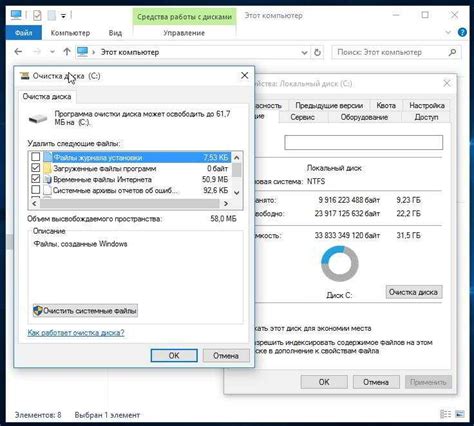
Что такое ненужные файлы?
Ненужные файлы – это те файлы, которые больше не нужны для работы вашего компьютера. Это могут быть старые программы, временные файлы, кэш браузера, сохраненные установочные файлы и многое другое. Удаление этих файлов позволяет освободить место на жестком диске и повысить производительность вашего компьютера.
Как удалить ненужные файлы?
1. Очистка временных файлов: В ОС Windows вы можете использовать интегрированный инструмент «Диспетчер задач» для удаления временных файлов. Нажмите «Ctrl + Shift + Esc», чтобы открыть «Диспетчер задач», затем перейдите на вкладку «Детали» и найдите раздел «Процесс имени пользователя». Щелкните правой кнопкой мыши на процессе и выберите «Завершить процесс».
2. Удаление программ: Периодически просматривайте список установленных программ на вашем компьютере и удаляйте те, которые больше не нужны. Перейдите в «Панель управления», выберите раздел «Программы» и щелкните на «Удалить программу».
3. Очистка кэша браузера: Веб-браузеры сохраняют временные файлы (кэш), чтобы ускорить загрузку веб-страниц. Очистка кэша браузера поможет освободить место на диске. Откройте браузер, перейдите в «Настройки», найдите раздел «Приватность и безопасность» и щелкните на «Очистить данные браузера».
4. Удаление старых и неиспользуемых файлов: Периодически просматривайте папки на вашем компьютере и удаляйте старые и неиспользуемые файлы. Это могут быть документы, фотографии, видео, аудио и т.д. Не забудьте проверить папки Загрузки, Рабочий стол и Папку временных файлов.
5. Использование программы для очистки диска: Существуют специальные программы, которые автоматически ищут и удаляют ненужные файлы на вашем компьютере. Некоторые из них очищают кэш, временные файлы, файлы дампов памяти и т.д. Популярные программы для очистки диска включают CCleaner, Wise Disk Cleaner, Glary Utilities и многие другие.
6. Отключение функции восстановления системы: Отключение функции восстановления системы может освободить значительное количество места на диске. Откройте «Свойства системы» в панели управления и выберите вкладку «Системная защита». Настройте размер хранилища системного восстановления или отключите его полностью.
7. Перемещение файлов на внешний накопитель: Если у вас есть внешний накопитель (например, флеш-накопитель или внешний жесткий диск), вы можете переместить некоторые большие файлы на него, освободив тем самым место на основном диске.
Подводя итог, удаление ненужных файлов является одним из простых и эффективных способов освободить место на диске и улучшить производительность компьютера. Пользуйтесь предложенными способами регулярно, чтобы сохранить свободное пространство и эффективность работы системы.
Переносите файлы на внешний накопитель для дополнительного хранения

Если ваш SSD диск заполнен и вы не хотите увеличивать его память, вы можете сэкономить пространство, перенеся некоторые файлы на внешний накопитель. На внешних накопителях, таких как внешние жесткие диски или флешки, можно хранить избранные фотографии, видеоролики, музыку и другие файлы, которые вы не часто используете, но хотите сохранить в безопасности.
Перенос файлов на внешний накопитель прост и удобен. Просто подключите ваш внешний накопитель к компьютеру, выберите файлы, которые хотите переместить, и перетащите их на внешний накопитель.
Этот способ не только освободит место на вашем SSD диске, но и позволит ускорить работу компьютера, так как операционная система будет иметь больше свободной памяти для работы.
Используйте сжатие файлов для экономии места на диске
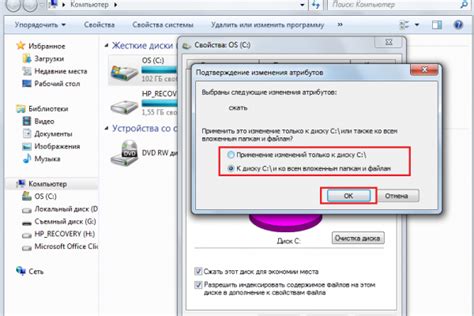
Применение сжатия файлов особенно полезно, если у вас есть много файлов, которые занимают много места на диске, но редко используются. Например, это могут быть старые архивы данных или резервные копии.
Для использования сжатия файлов вам потребуется выполнить несколько простых шагов:
- Откройте проводник и найдите файлы или папки, которые вы хотите сжать.
- Нажмите правой кнопкой мыши на выбранный объект и выберите "Свойства".
- В открывшемся окне перейдите на вкладку "Общие" и нажмите на кнопку "Расширенные".
- В появившемся окне поставьте галочку напротив пункта "Сжимать содержимое, чтобы освободить место на диске".
- Нажмите "ОК" и подождите, пока процесс сжатия файлов завершится.
После завершения сжатия файлы будут занимать меньше места на вашем SSD диске, что позволит освободить память для других важных данных.
Важно отметить, что сжатые файлы будут открываться и использоваться так же легко, как и несжатые файлы. Операционная система автоматически распакует их при необходимости без потери качества или данных.
Использование сжатия файлов - это простой и эффективный способ увеличить память на SSD диске вашего компьютера, освободив пространство для новых файлов и программ.
Перенесите некритические программы на вторичные накопители
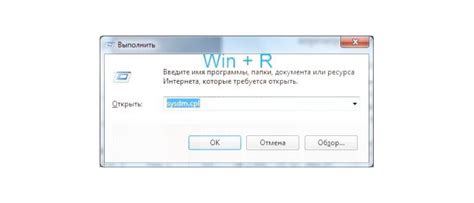
Если ваш SSD-диск испытывает недостаток места, вы можете освободить его, переместив некритические программы на вторичные накопители. Вторичные накопители, такие как обычные жесткие диски или внешние накопители, обычно имеют большую емкость и более доступные цены.
Когда вы перемещаете программы на вторичные накопители, вы позволяете своему SSD-диску сосредоточиться на работе с более ресурсоемкими задачами, такими как запуск операционной системы и загрузка программ. В то же время, менее критические приложения, такие как игры или мультимедийные программы, могут храниться и запускаться с вторичных накопителей.
Чтобы переместить программы на вторичные накопители, вам необходимо переустановить их и указать новое расположение установки. В некоторых случаях вы можете просто переместить уже установленные программы вручную, изменив путь установки или используя сторонние программы для переноса программ. В любом случае, не забудьте создать резервные копии важных файлов и настроек перед перемещением программ.
Перемещение некритических программ на вторичные накопители позволит вам освободить ценное пространство на вашем SSD-диске и улучшить его производительность. Убедитесь, что у вас есть достаточно свободного места на вторичных накопителях, чтобы быть уверенным, что ваша система сохранит стабильность и производительность.
Оптимизируйте процессы обновления и установки программ
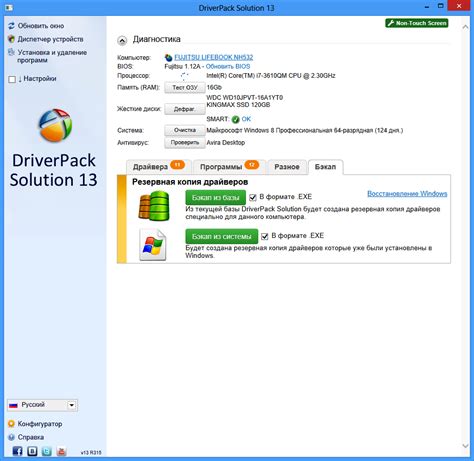
1. Проводите регулярное обновление программ
Регулярное обновление программ поможет вам получить последние версии, в которых могут быть устранены ошибки или улучшена производительность. Используйте автоматические обновления, таким образом, вы сможете быть уверены, что ваши программы всегда обновлены до последних версий.
2. Удаляйте устаревшие и неиспользуемые программы
Устаревшие и неиспользуемые программы занимают место на вашем SSD диске, поэтому регулярно проверяйте их наличие и удаляйте те, которые вам уже не нужны. Таким образом, вы сможете освободить дополнительное пространство для новых программ и файлов.
3. Используйте портативные версии программ
Портативные версии программ не требуют установки и могут быть скопированы на другой накопитель или запущены с внешних устройств. В этом случае обновления и файлы программы хранятся отдельно от системного диска, что помогает снизить нагрузку на ваш SSD диск.
4. Установите программы на другой накопитель
Если у вас есть другой накопитель, такой как HDD, вы можете установить программы на него вместо SSD диска. Это поможет сэкономить место на SSD диске и увеличить его работоспособность.
5. Определите папку установки программ
При установке программы обычно предлагается выбрать папку для установки. Определите папку на другом диске или разделе, разделяя программы и операционную систему.
6. Используйте облачные хранилища
Если у вас есть доступ к облачным хранилищам, используйте их для хранения часто используемых файлов или резервных копий программ. Удалите эти файлы с SSD диска и загружайте их по мере необходимости.
7. Очистите временные файлы и кэш
Временные файлы и кэш могут накапливаться на SSD диске и занимать большое количество места. Регулярно проверяйте их наличие и очищайте их при необходимости.
Очистите временные файлы и кэш системы для освобождения места
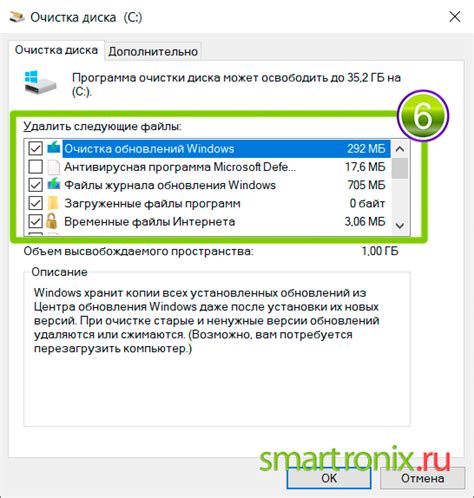
В ходе эксплуатации компьютера на SSD диске, система и программы могут создавать временные файлы и кэш, которые занимают драгоценное место на диске. Очистка этих файлов может помочь освободить память на SSD и повысить общую производительность компьютера.
Для начала процесса очистки можно воспользоваться встроенными инструментами операционной системы. В Windows это можно сделать с помощью Утилиты очистки диска. Достаточно открыть её, выбрать соответствующий диск и указать файлы, которые нужно удалить. Обратите внимание, что вариант "Временные файлы" включает в себя временные файлы системы и программ. Также рекомендуется выбрать вариант "Кэш обновления" для удаления файлов обновлений Windows, которые тоже занимают место на диске.
Большинство программ также имеют свои собственные временные файлы и кэш, которые можно удалить. Например, веб-браузеры хранят временные файлы и кэш в папке "AppData". Некоторые приложения также могут создавать временные файлы и кэш в своих собственных папках.
Если вы не знаете, где находятся временные файлы и кэш конкретной программы, можно воспользоваться поиском в файловой системе или посмотреть в документации программы. После удаления этих файлов необходимо перезапустить компьютер, чтобы изменения вступили в силу.
| Программа | Папка с временными файлами и кэшем |
|---|---|
| Google Chrome | C:\Пользователи\{имя пользователя}\AppData\Local\Google\Chrome\User Data\Default\Cache |
| Mozilla Firefox | C:\Пользователи\{имя пользователя}\AppData\Local\Mozilla\Firefox\Profiles\{случайная строка}.default\Cache |
| Microsoft Edge | C:\Пользователи\{имя пользователя}\AppData\Local\Microsoft\Edge\User Data\Default\Cache |
| Microsoft Office | C:\Пользователи\{имя пользователя}\AppData\Local\Microsoft\Office\{версия}\OfficeFileCache |
Помимо этого, существуют также сторонние программы для очистки системы и диска, которые позволяют более глубокую очистку временных файлов и кэша. Некоторые из этих программ также предлагают автоматическую очистку по расписанию. Однако, перед использованием любой программы рекомендуется ознакомиться с её функциональностью и отзывами других пользователей.
Очистка временных файлов и кэша системы - это простой и эффективный способ освободить память на SSD диске компьютера. Регулярное проведение такой очистки поможет поддерживать оптимальное состояние диска и улучшить общую производительность компьютера.